Jednoduchý a rýchly sprievodca rootovaním systému Android

Po rootnutí telefónu s Androidom máte plný prístup k systému a môžete spúšťať mnoho typov aplikácií, ktoré vyžadujú root prístup.
Mnoho ľudí si nikdy nemyslelo, že opustia Stock Android . Ale už po týždni používania tohto launcheru teraz považujú pôvodné rozhranie za nevýrazné a obmedzujúce. Tu je dôvod, prečo je prechod na iný systém najlepším rozhodnutím, aké kedy pre svoj telefón urobíte.
1. Automatické usporiadanie aplikácií
Zjednodušte si vyhľadávanie aplikácií
Väčšina vzhľadov pre Android umožňuje zoradiť aplikácie v zásuvke s aplikáciami abecedne, podľa času nainštalovania alebo podľa frekvencie používania. Niektoré vzhľady, ako napríklad One UI 7 , vám dokonca umožňujú zoradiť aplikácie vo vlastnom poradí.
Mnoho ľudí bolo s týmito možnosťami spokojných, kým nezažili funkciu automatického triedenia aplikácií v Smart Launcheri. Toto je predvolená možnosť triedenia v spúšťači a automaticky triedi aplikácie v zásuvke aplikácií do preddefinovaných kategórií, ako sú Komunikácia, Zábava, Hry a Pomôcky, takže nemusíte prechádzať roztrúsenými ikonami, aby ste našli aplikáciu, ktorú chcete použiť.


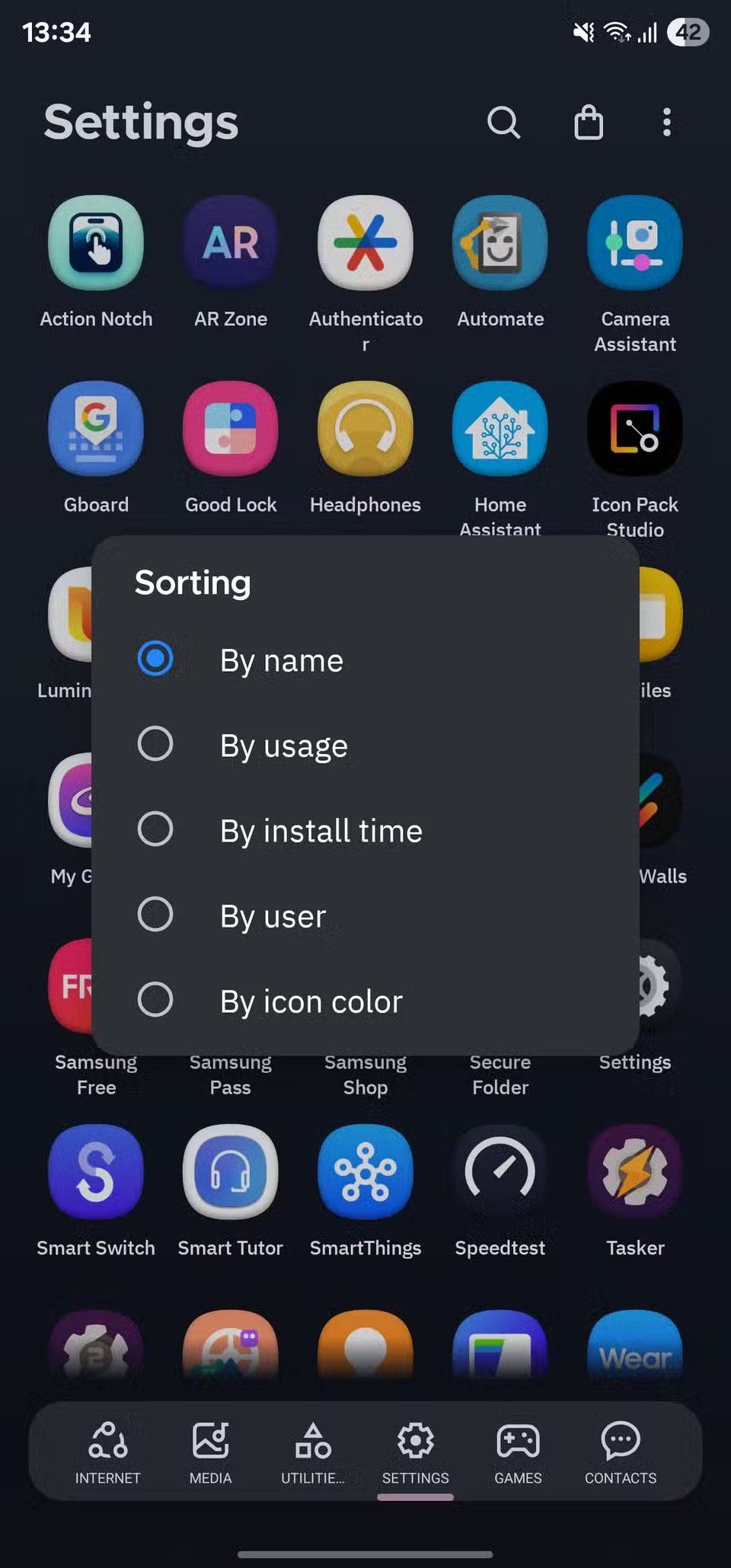
2. Flexibilný mriežkový systém
Pomáha zarovnať prvky používateľského rozhrania
Niektorým ľuďom sa nepáči spôsob, akým väčšina vzhľadov systému Android rieši rozmiestnenie používateľského rozhrania, najmä na domovskej obrazovke a v zásuvke s aplikáciami. Najviac nepríjemné sú neočakávané medzery na obrazovke, ktoré sú najzreteľnejšie na odsadení medzi widgetmi a ikonami aplikácií na domovskej obrazovke.
Smart Launcher pomáha prekonať tieto nepríjemnosti vďaka flexibilnému mriežkovému systému. Ako už názov napovedá, tento systém nie je viazaný pevnou blokovou mriežkou ako OEM rozhranie.
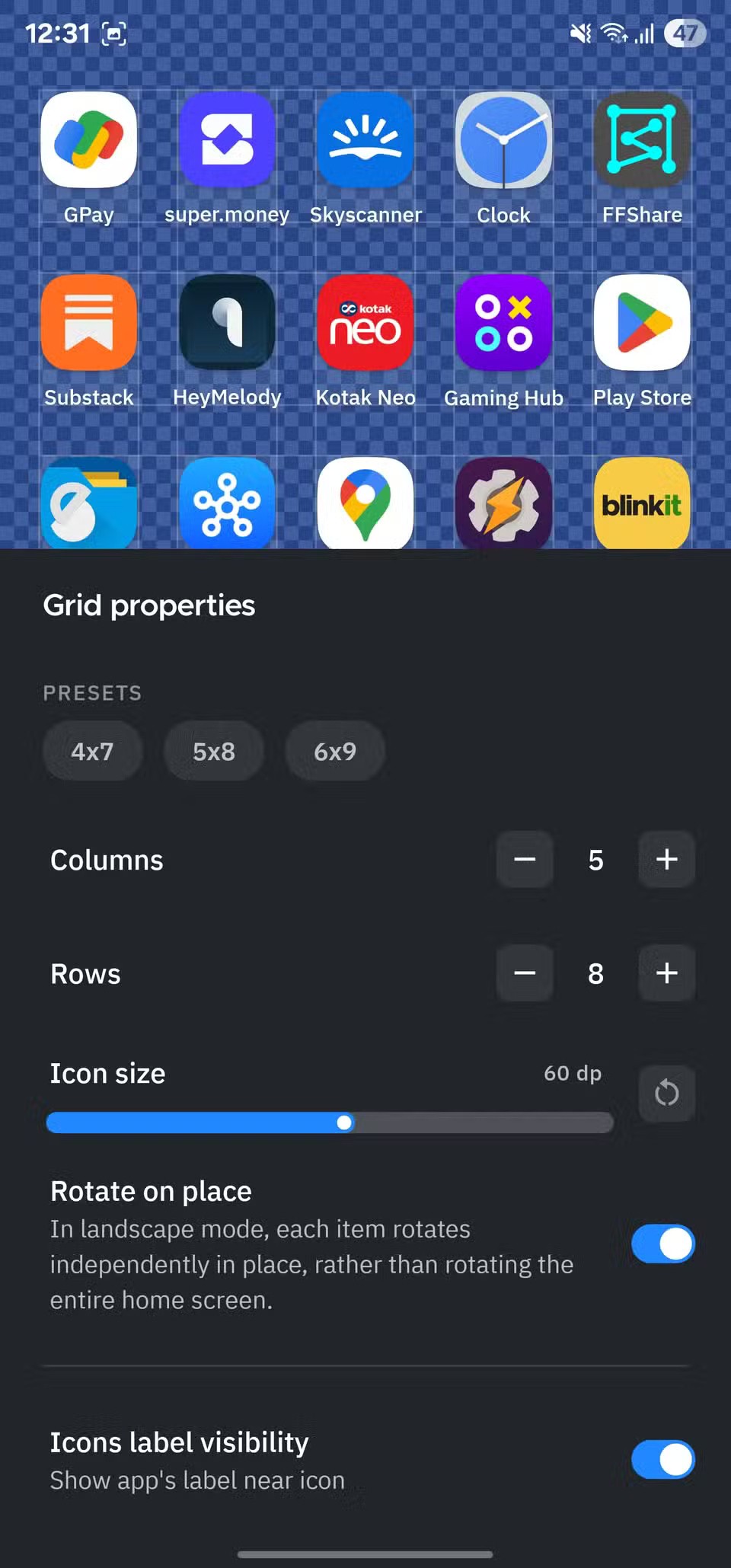
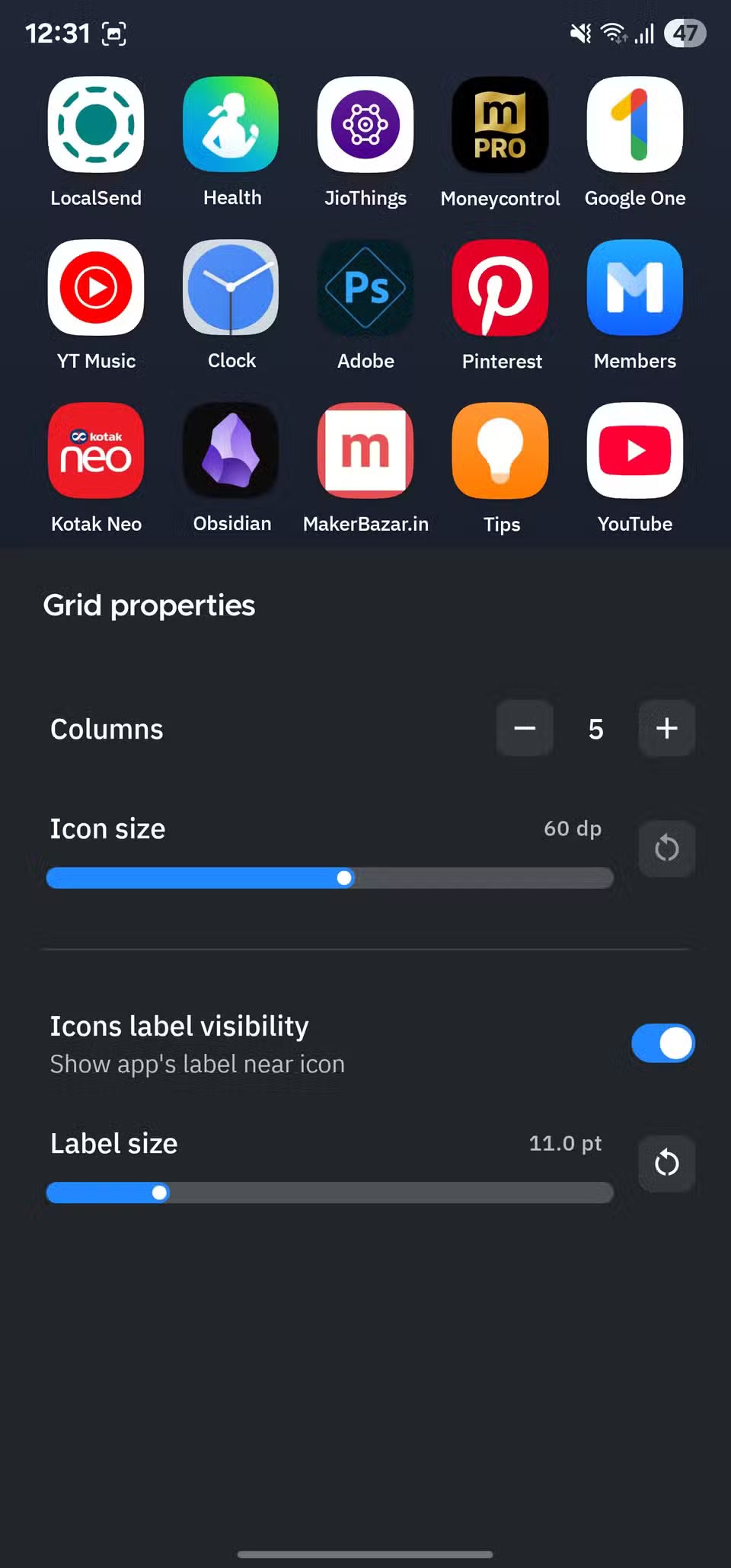
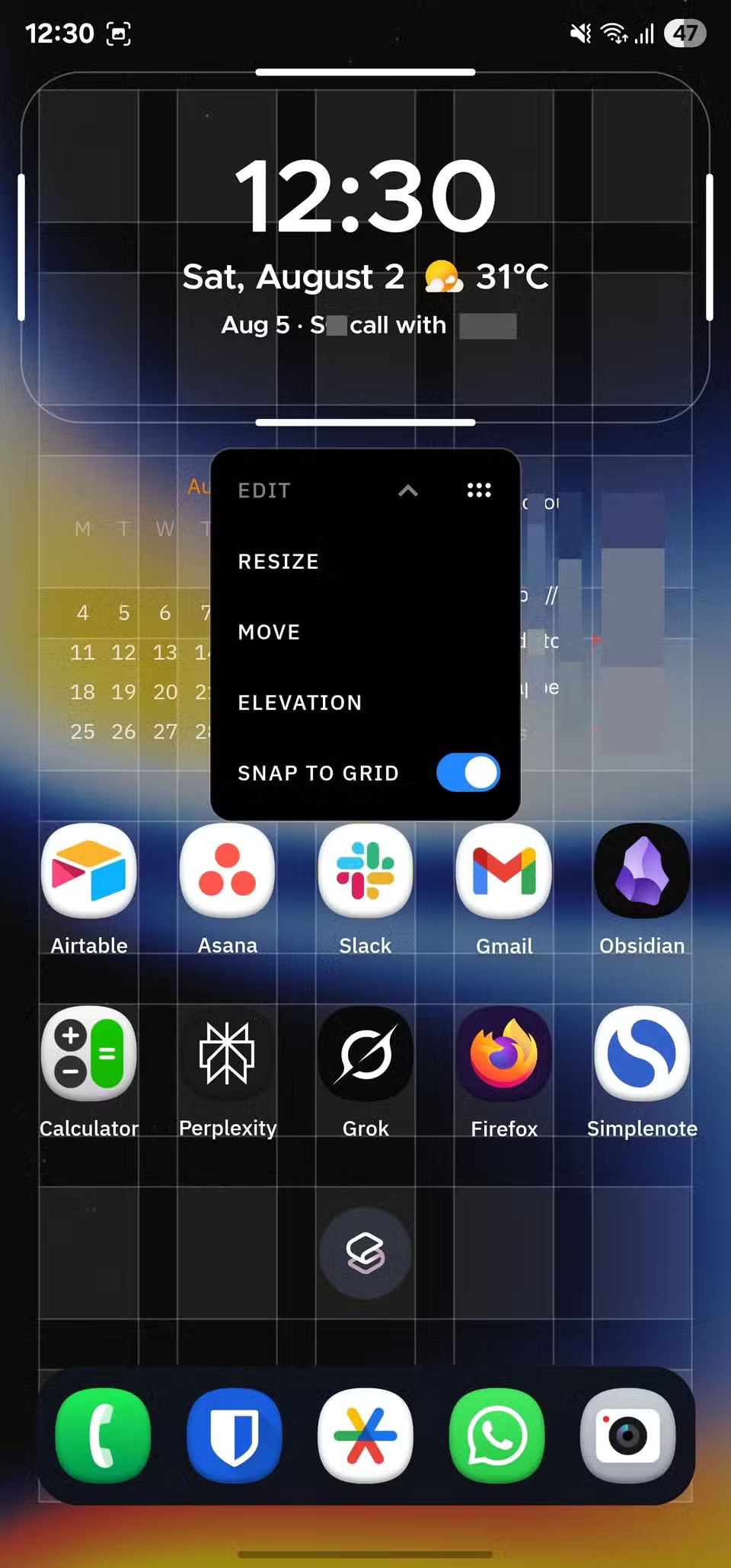
Namiesto toho vám umožňuje vybrať si vlastnú konfiguráciu mriežky, kde si môžete nakonfigurovať počet riadkov a stĺpcov na základe veľkosti obrazovky, aby ste čo najlepšie využili priestor na domovskej obrazovke. Môžete tiež upraviť odsadenie medzi ikonami aplikácií, aby sa dokonale zmestili na domovskú obrazovku.
3. Responzívna téma
Poskytnite konzistentný zážitok
Zarovnanie prvkov používateľského rozhrania je len jedným z mnohých spôsobov, ako vám Smart Launcher pomáha dosiahnuť vizuálne príjemné rozhranie na vašom zariadení. Ďalšou funkciou, ktorá pomáha zabezpečiť konzistentný zážitok, je použitie responzívnych tém, ktoré prispôsobujú farebnú schému spúšťača tak, aby zodpovedala aktuálnej tapete.


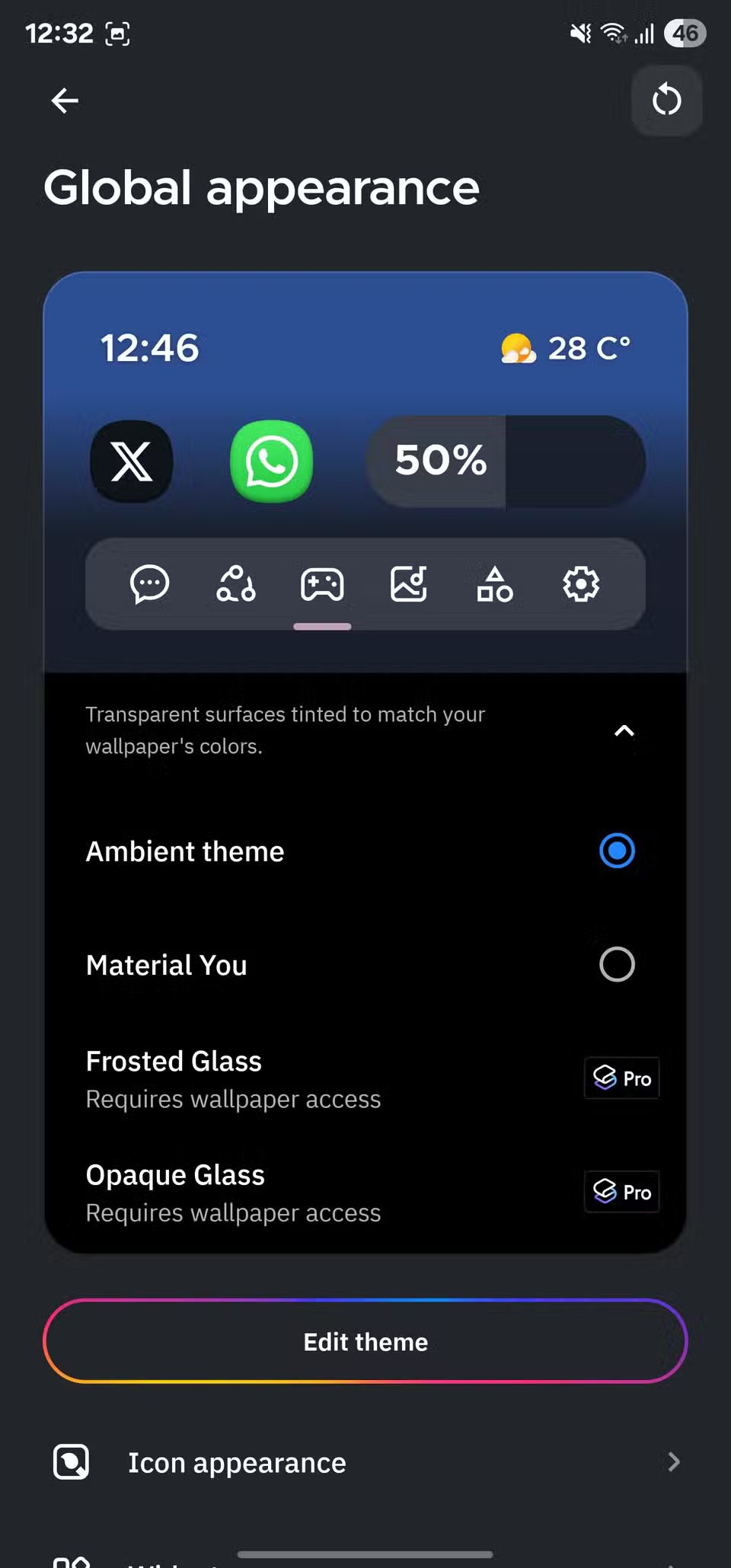
Responzívne témy fungujú tak, že hneď ako použijete tapetu, Smart Launcher ju analyzuje a extrahuje všetky dominantné farby. Tieto farby potom aplikuje na rôzne prvky používateľského rozhrania spúšťača, ako je pozadie zásuvky aplikácií, priečinky, text, zvýrazňovacia farba a textúra (oblasť, kde sa nachádzajú štítky kategórií).
4. Lepšie ikony aplikácií
Poskytujú konzistentný vzhľad a dojem
Okrem responzívnej témy ponúka Smart Launcher aj viac možností ikon aplikácií. To zaisťuje, že ikony v zásuvke aplikácií a na domovskej obrazovke vyzerajú konzistentne.
Inteligentný spúšťač to robí niekoľkými spôsobmi. Po prvé, používa responzívne ikony, ktoré zabezpečujú, že všetky ikony aplikácií majú rovnaký tvar a veľkosť. Môžete si vybrať z rôznych tvarov v závislosti od vašich preferencií.
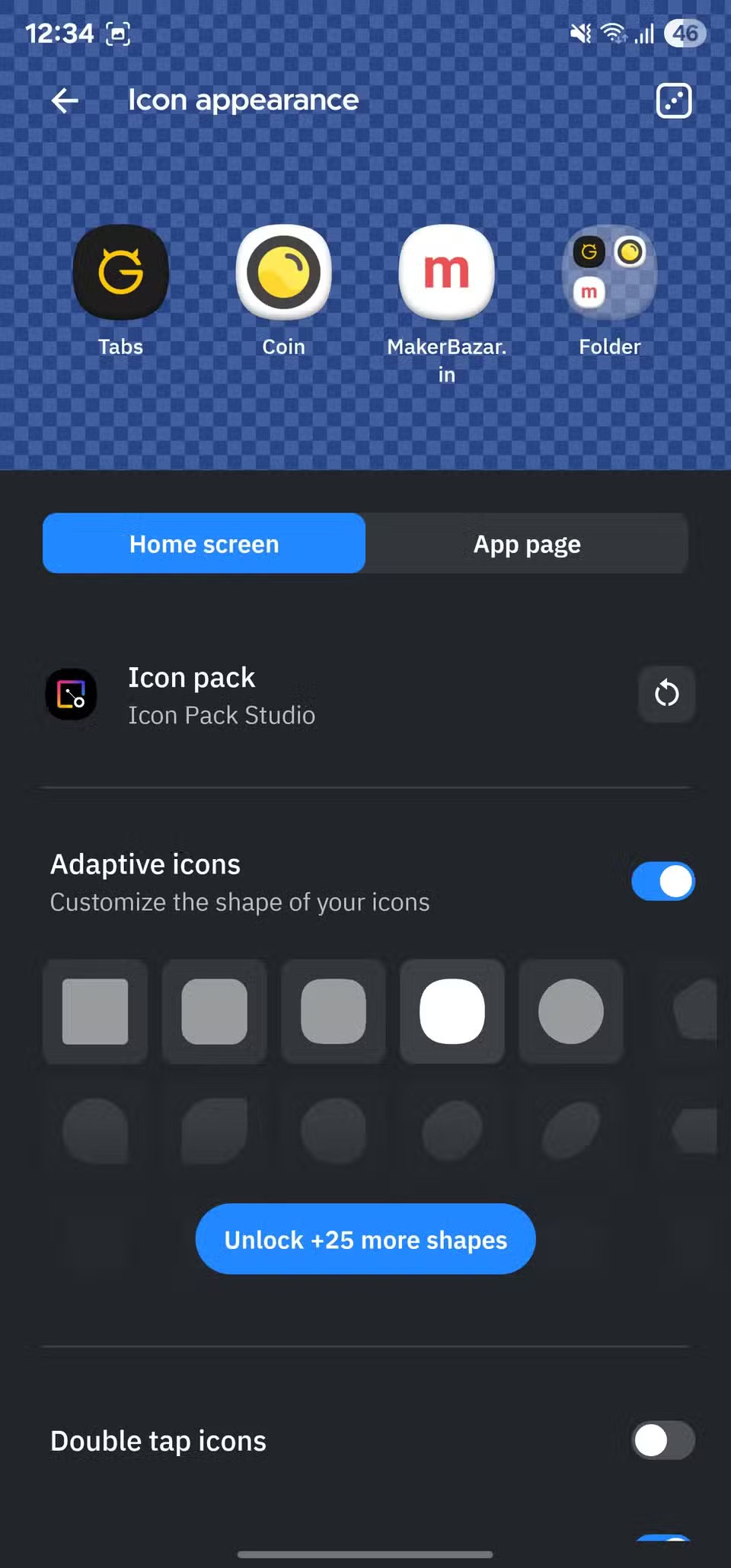
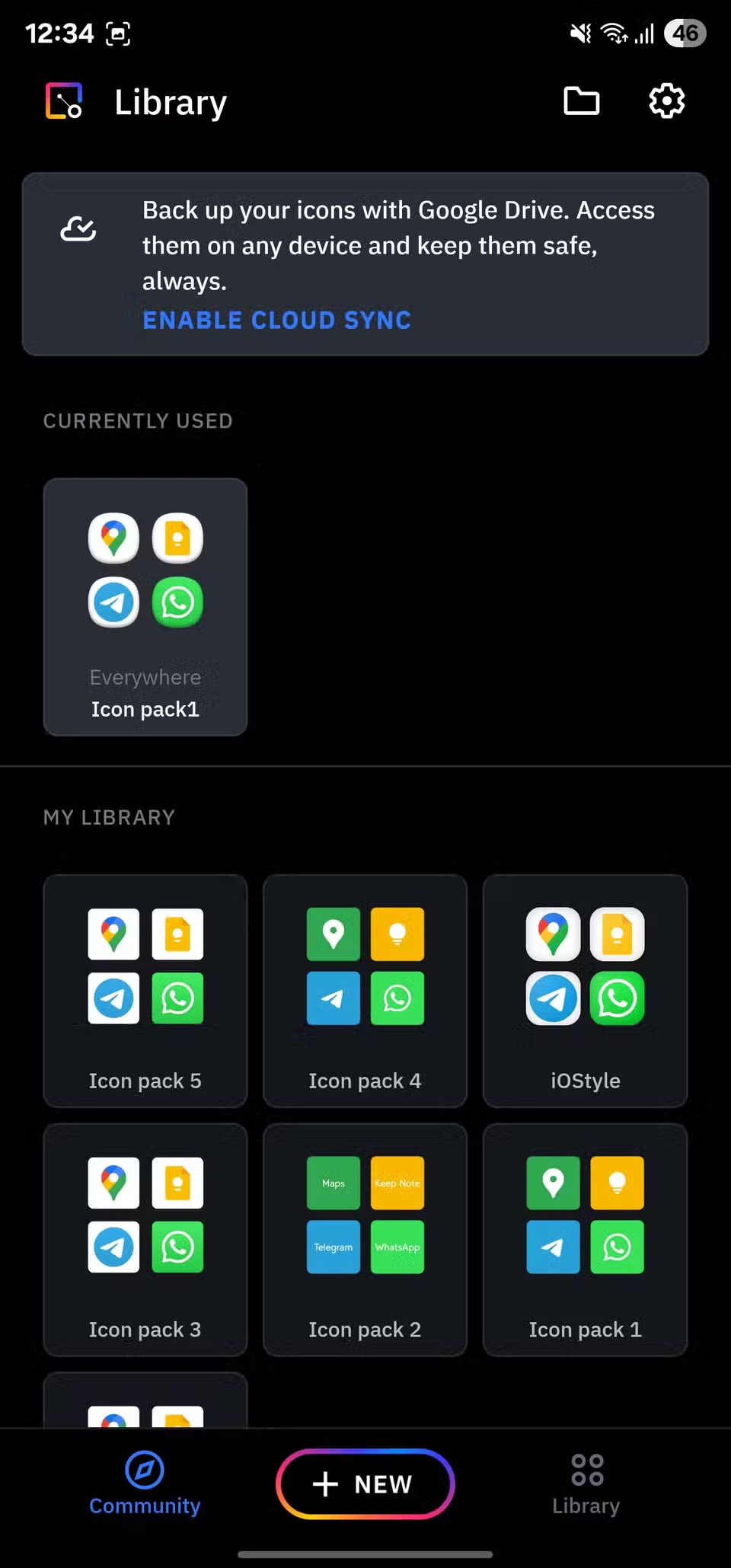
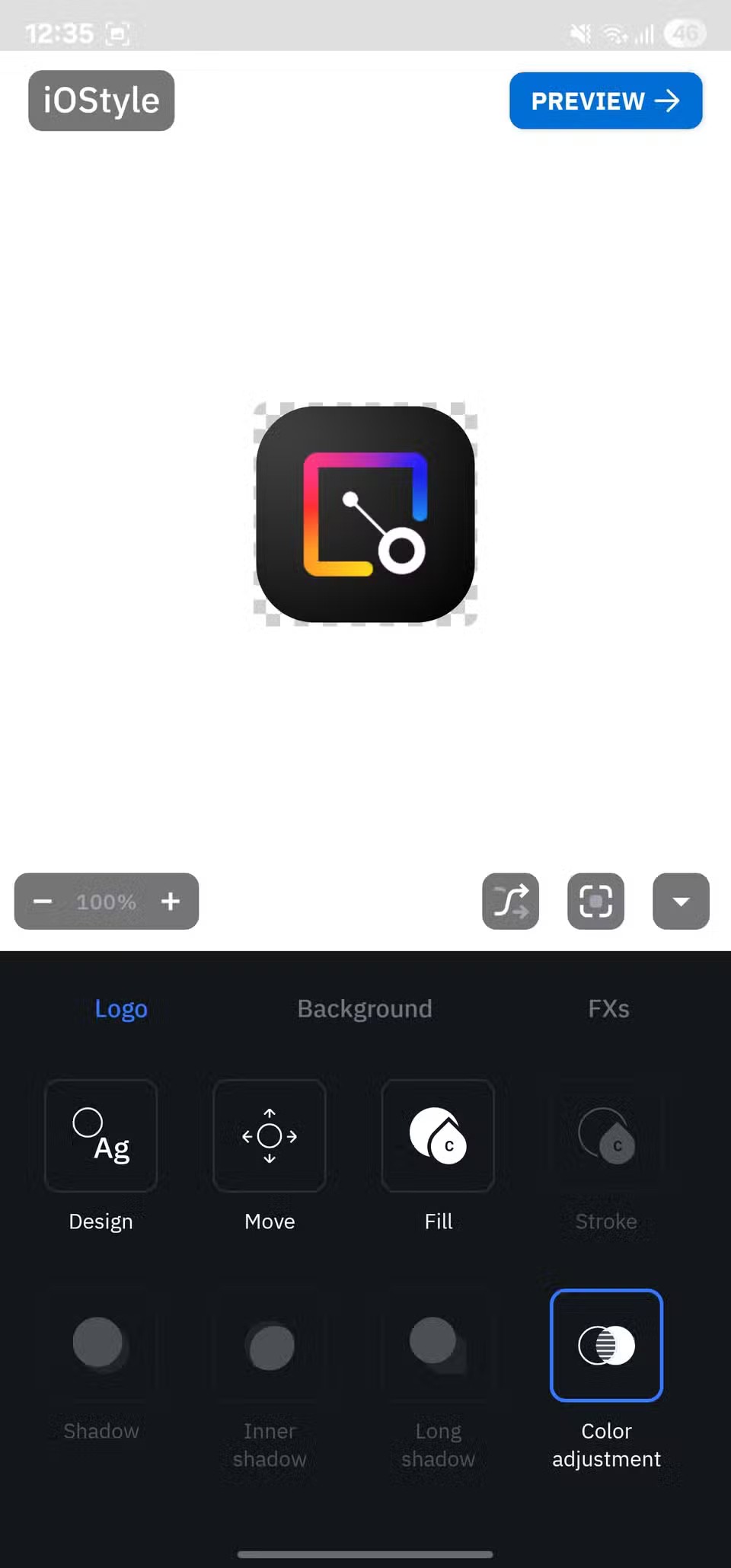
5. Skupina ikon
Zjednodušte si ovládanie jednou rukou
Pre tých, ktorí veľa používajú svoje telefóny, aj s veľkými rukami, vykonávanie mnohých operácií na telefóne jednou rukou stále vyžaduje od prstov veľa úsilia. Prístup k aplikáciám na domovskej obrazovke je jednou z nich.
Smart Launcher ponúka skvelé riešenie tohto problému, nazývané balíčky ikon. Balíky ikon sú v podstate responzívne a flexibilné widgety, ktoré obsahujú ikony aplikácií v rôznych rozloženiach, ako sú kvety, mriežky, plást a kupoly.
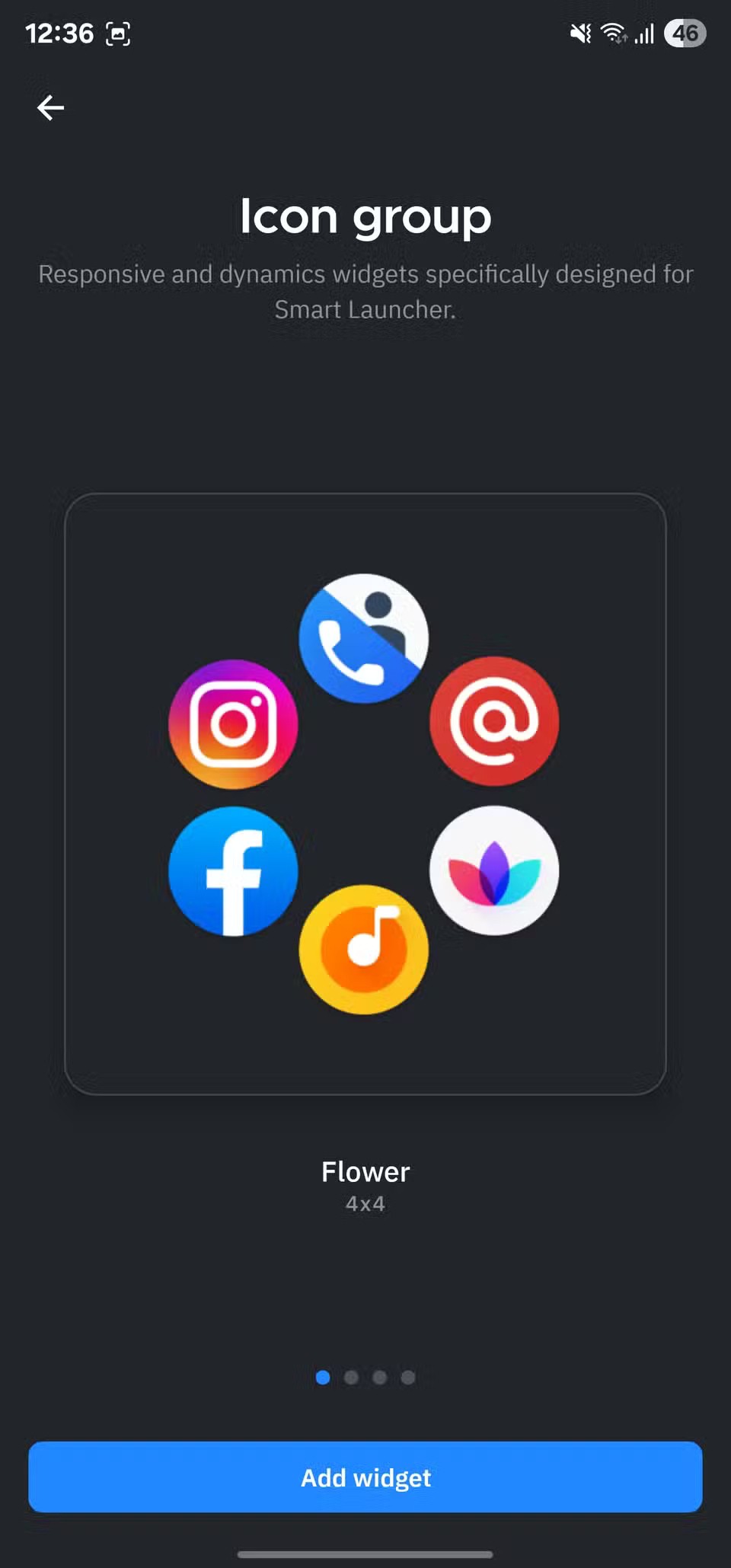
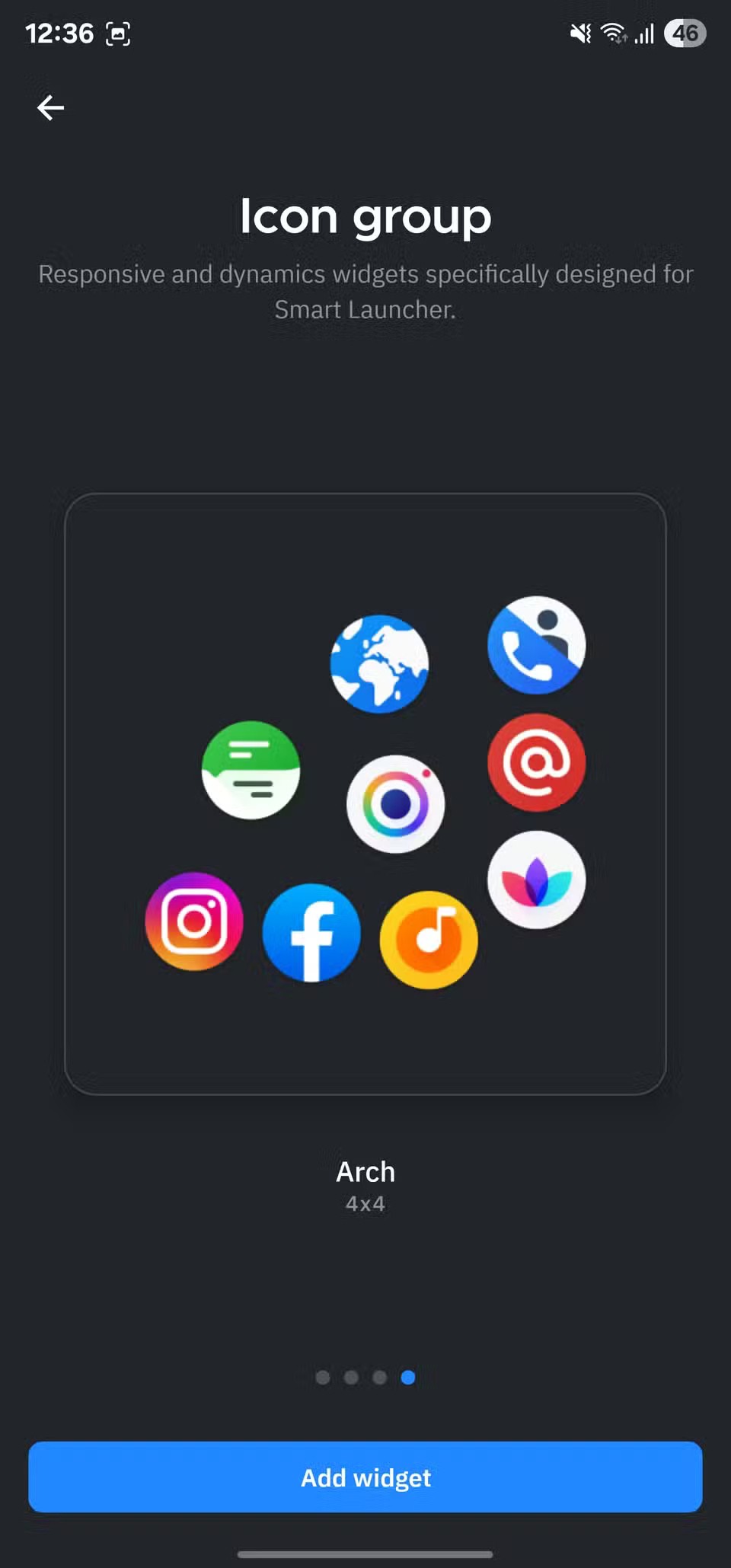
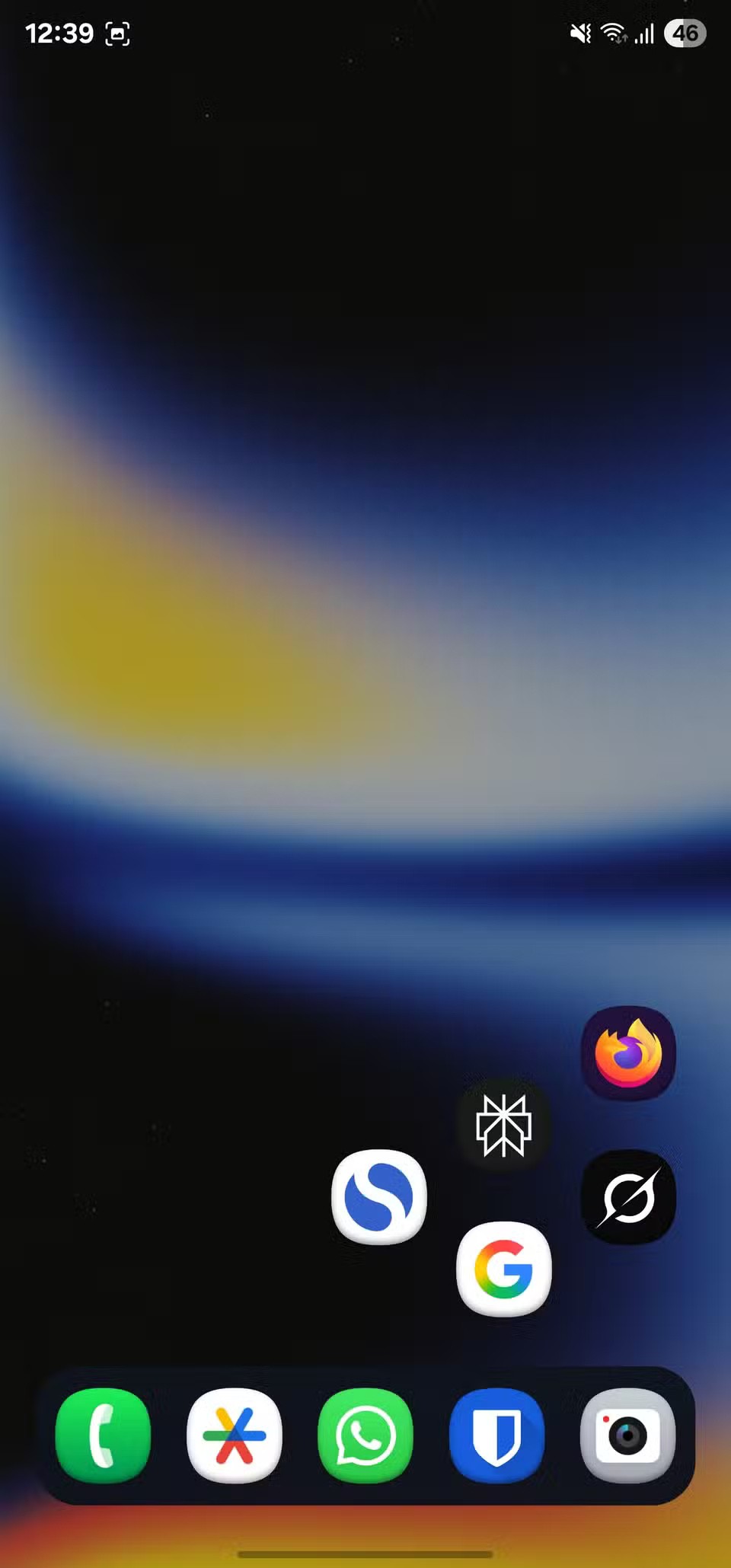
6. Gestá
Zrýchlite ovládanie zariadenia
Okrem zjednodušenia prístupu k ikonám aplikácií na domovskej obrazovke používa Smart Launcher aj gestá na zlepšenie ovládania zariadenia. Podporuje rôzne gestá, ako napríklad dvojité ťuknutie, potiahnutie prstom doľava, potiahnutie prstom doprava, potiahnutie prstom nahor a potiahnutie prstom nadol, čo vám umožňuje priradiť často vykonávané akcie.
Napríklad si nastavte gesto dvojitého klepnutia na vypnutie obrazovky telefónu. Takto sa nemusíte dotknúť tlačidla napájania, aby ste obrazovku uzamkli. Podobne si nastavte gesto potiahnutia prstom nadol na zobrazenie panela s upozorneniami.
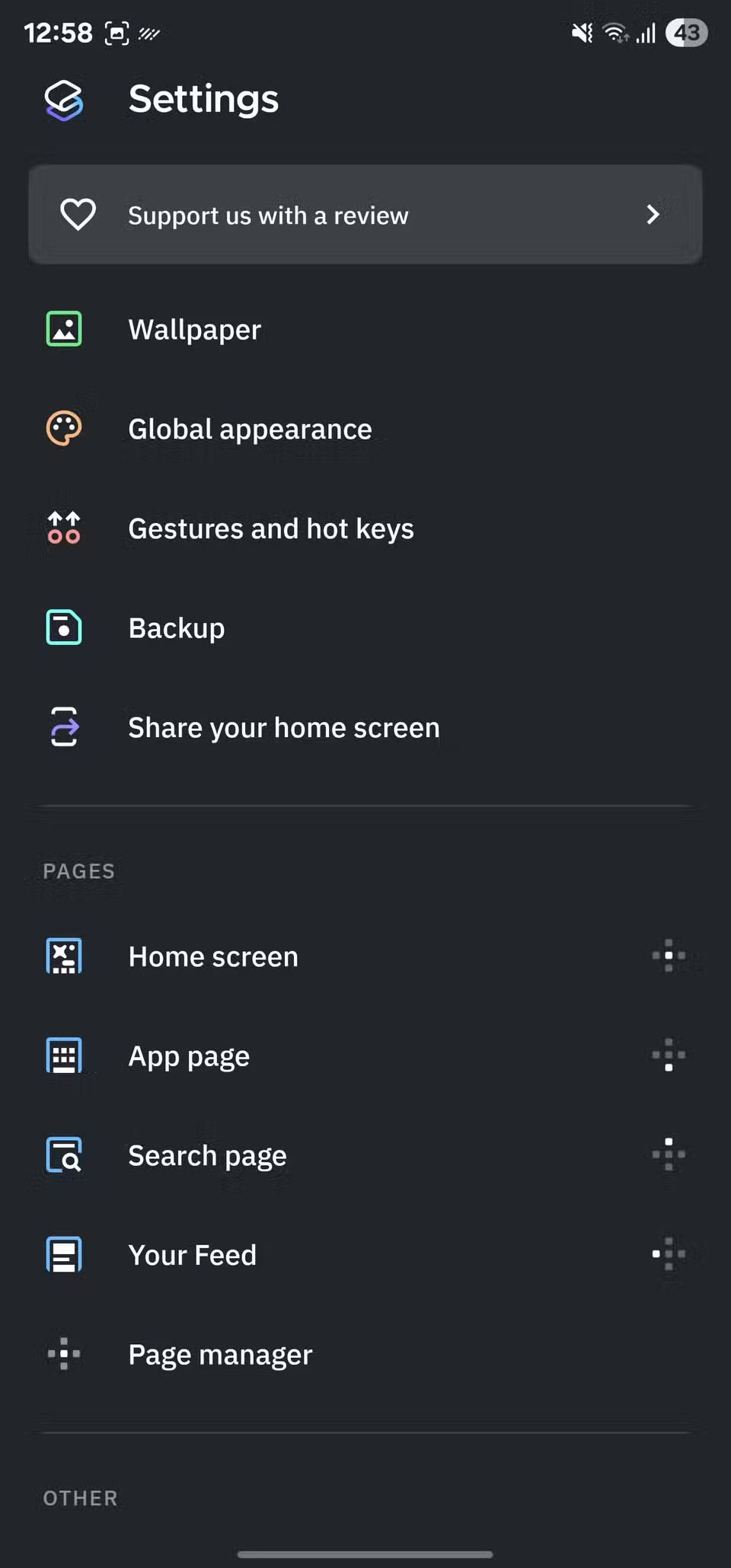
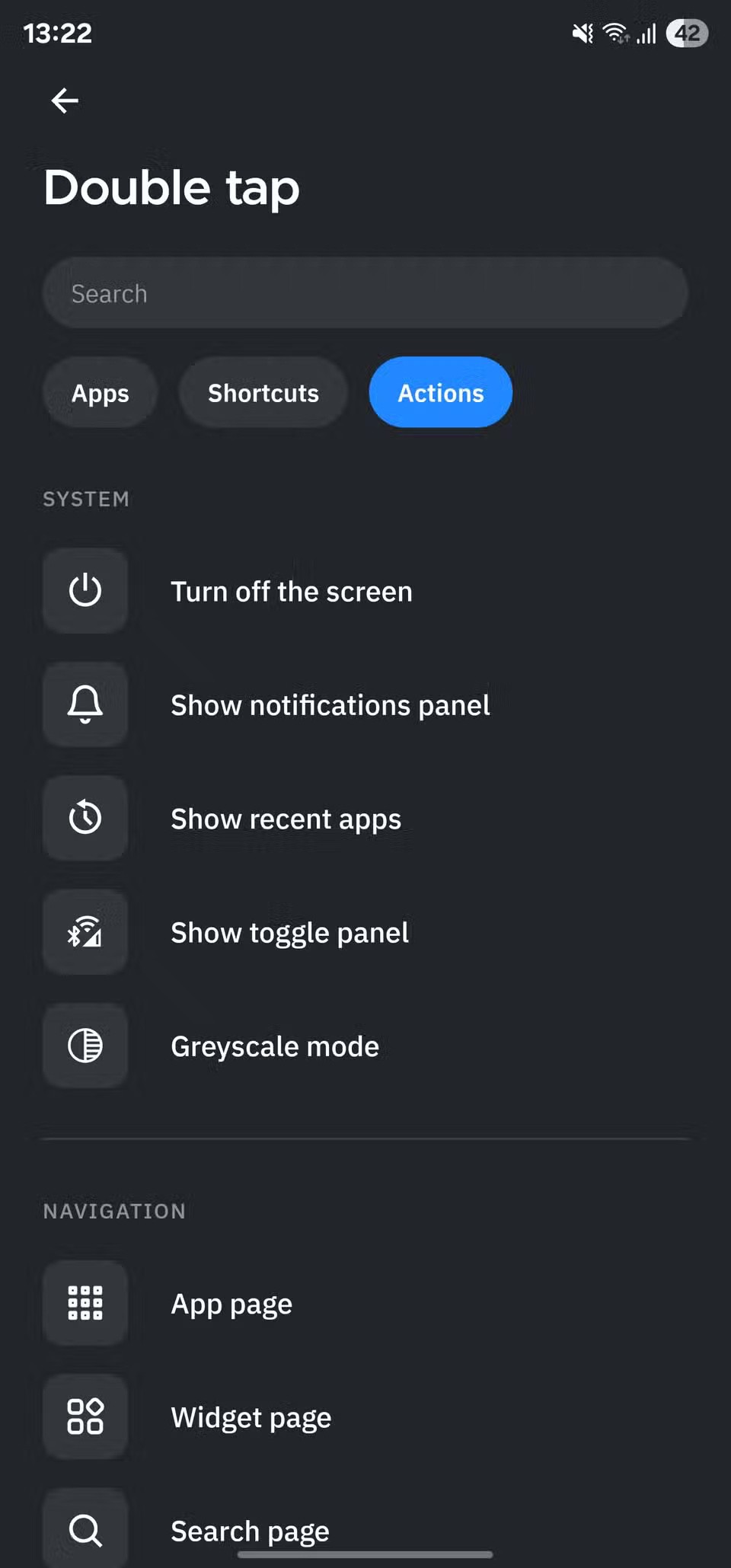
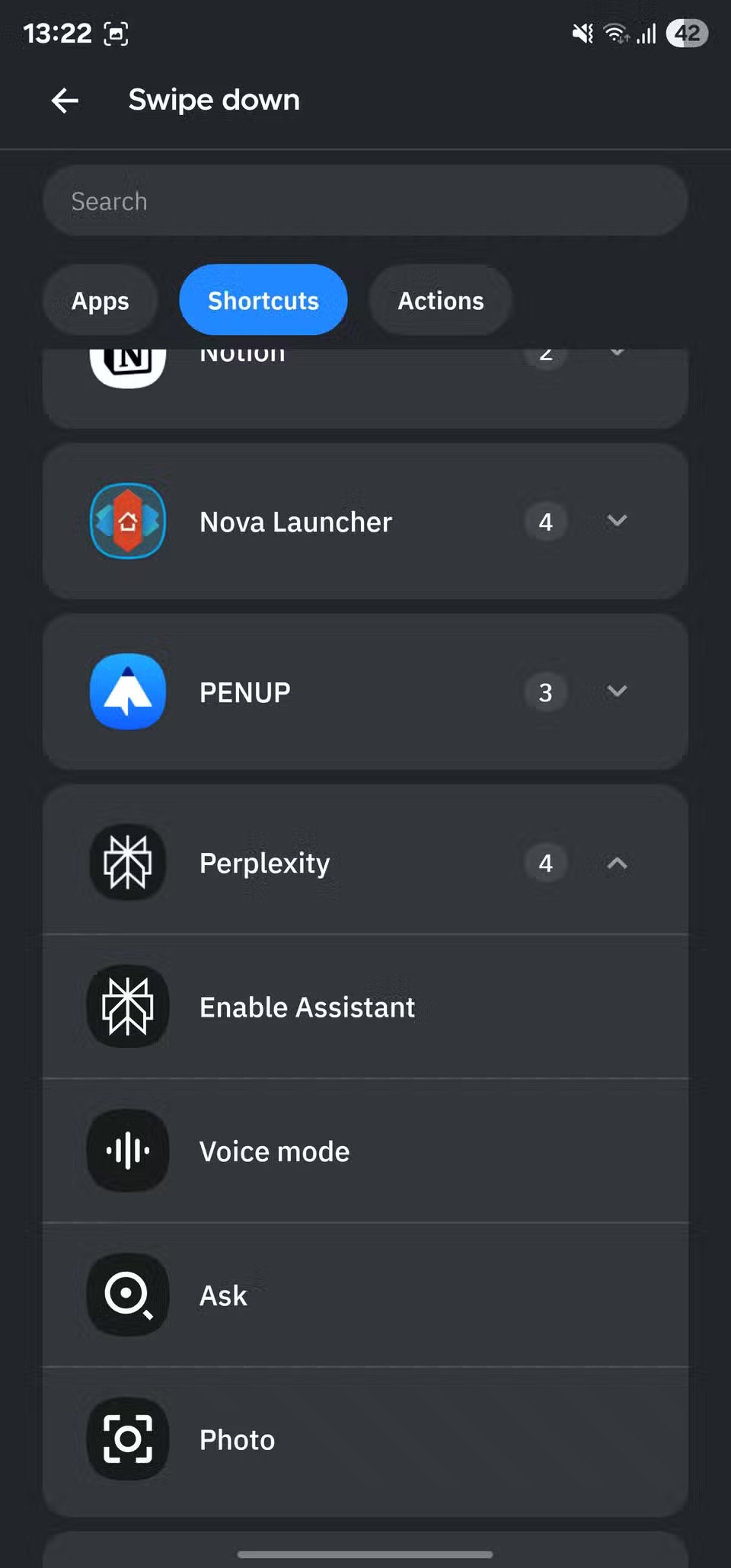
7. Inteligentné vyhľadávanie
Uľahčuje hľadanie a dokončenie práce
Rýchle vyhľadávanie je základnou funkciou mnohých spúšťačov tretích strán. Je k dispozícii aj v Smart Launcheri, ale to, čo umožňuje, je oveľa lepšie ako iné spúšťače.
Okrem toho, že vám Inteligentné vyhľadávanie pomáha rýchlo nájsť a otvoriť aplikácie, pomáha vám aj vykonávať rôzne ďalšie akcie. Patria sem všetko od jednoduchých akcií, ako je vyhľadávanie kontaktov, vyhľadávanie súborov v lokálnom úložisku a kontrola udalostí v kalendári, až po pokročilé akcie, ako je prevod jednotiek alebo mien, vyhľadávanie aplikácií v Obchode Play alebo vyhľadávanie informácií na webe.
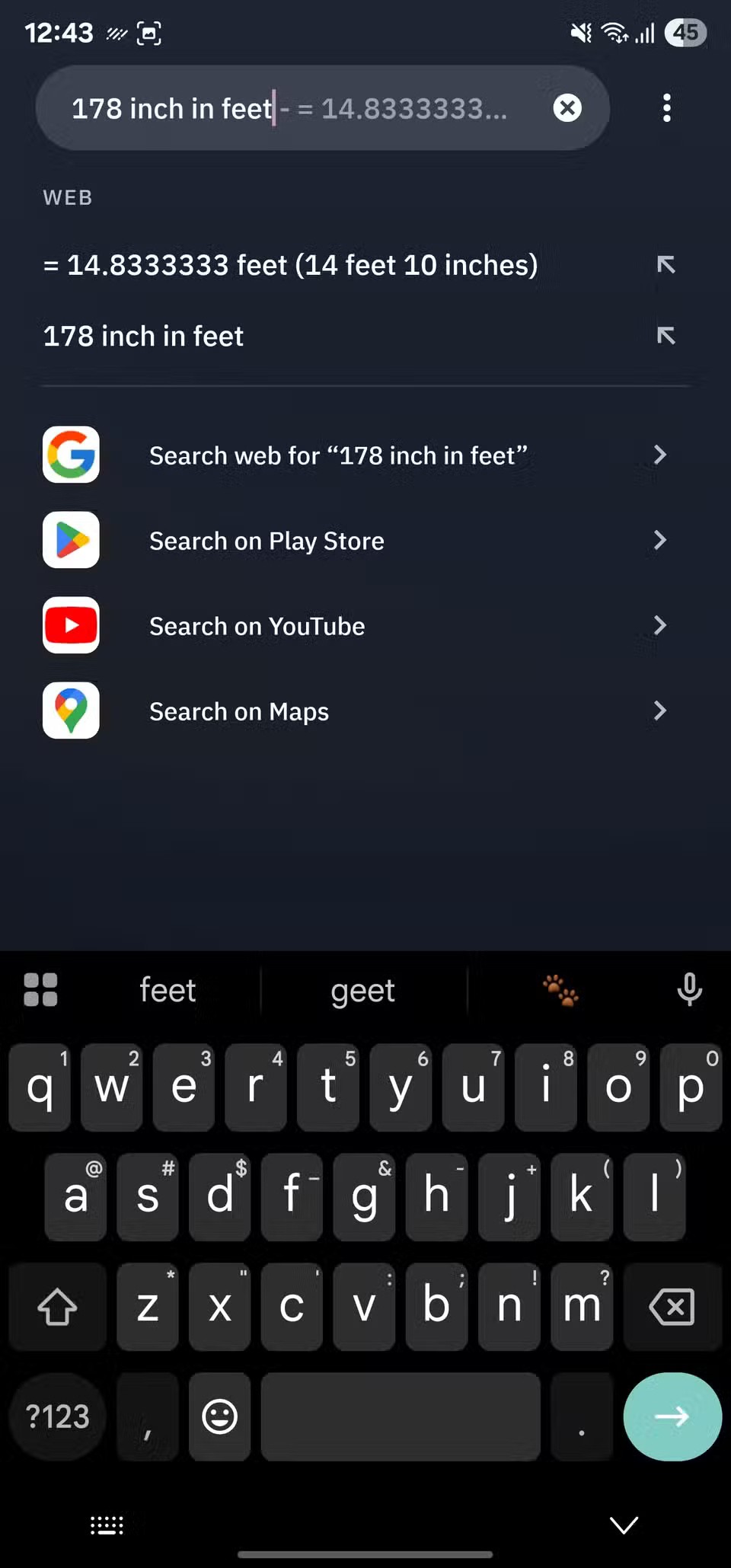
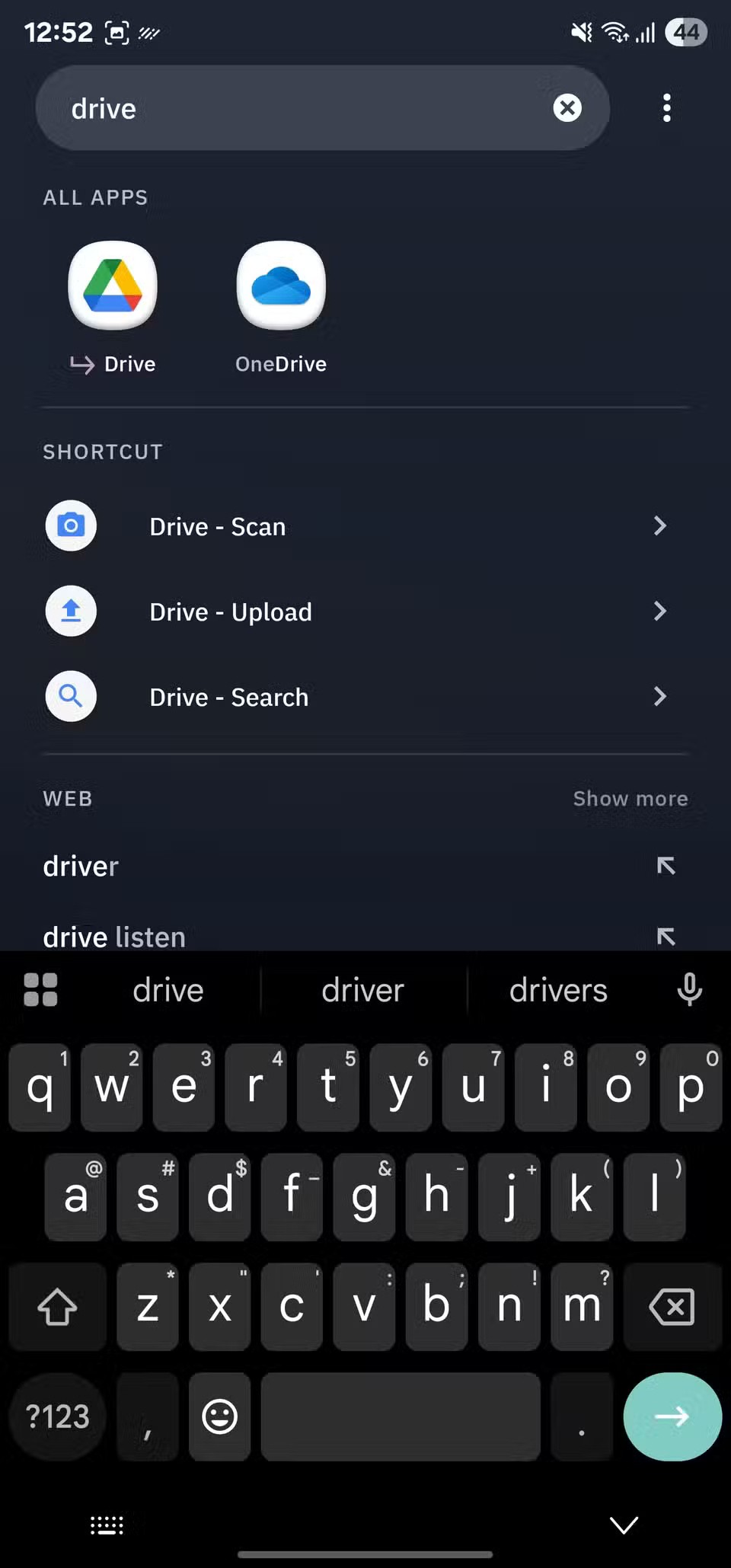
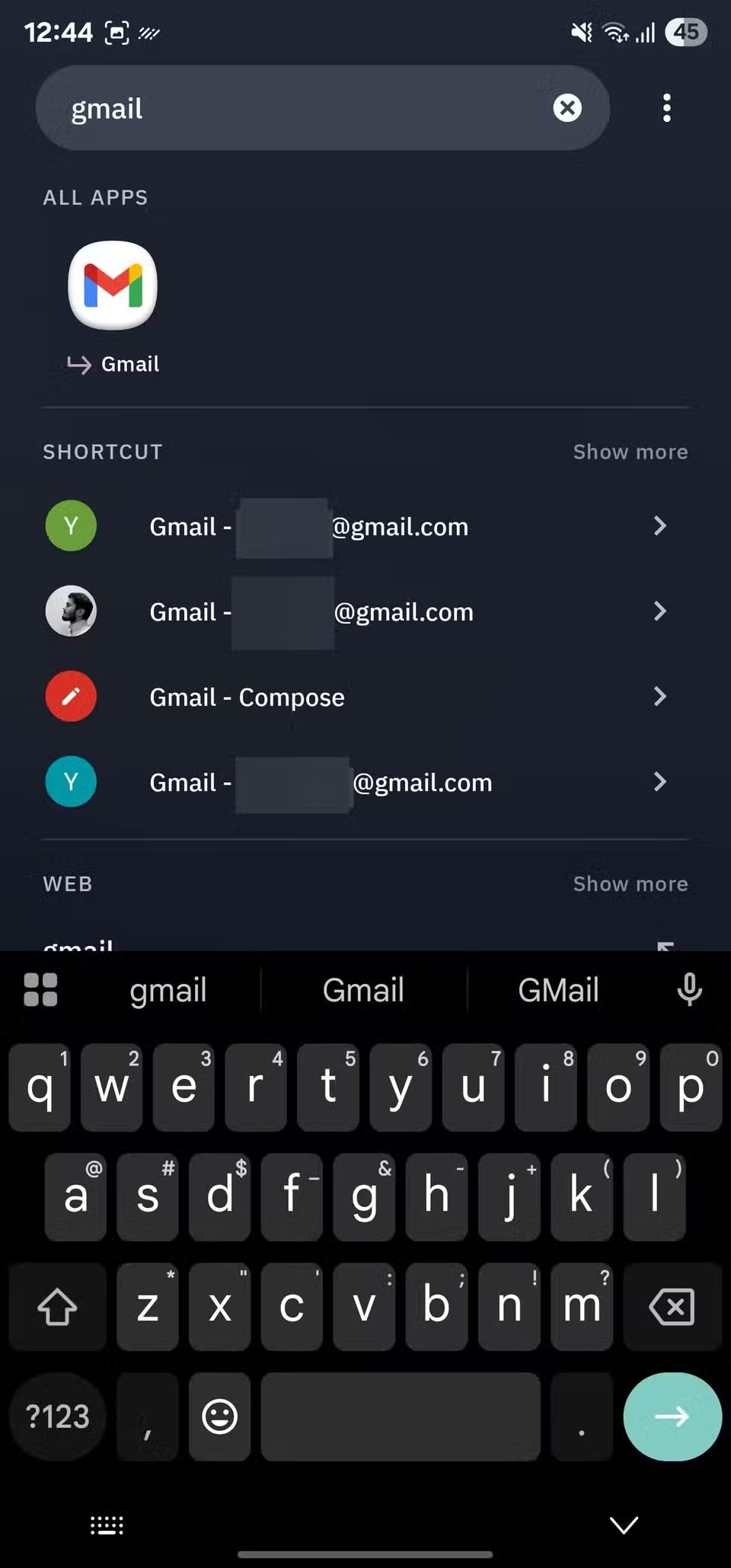
8. Stránka „Váš informačný kanál“
Prispôsobený obsahový kanál na domovskej obrazovke
Stránka Váš kanál je jedným z hlavných dôvodov, prečo mnoho ľudí používa Smart Launcher na svojich telefónoch. Je to plne prispôsobiteľná stránka – prístupná potiahnutím prsta doprava na domovskej obrazovke – ktorá prináša personalizované kanály zo spravodajských a informačných stránok na vašu domovskú obrazovku.
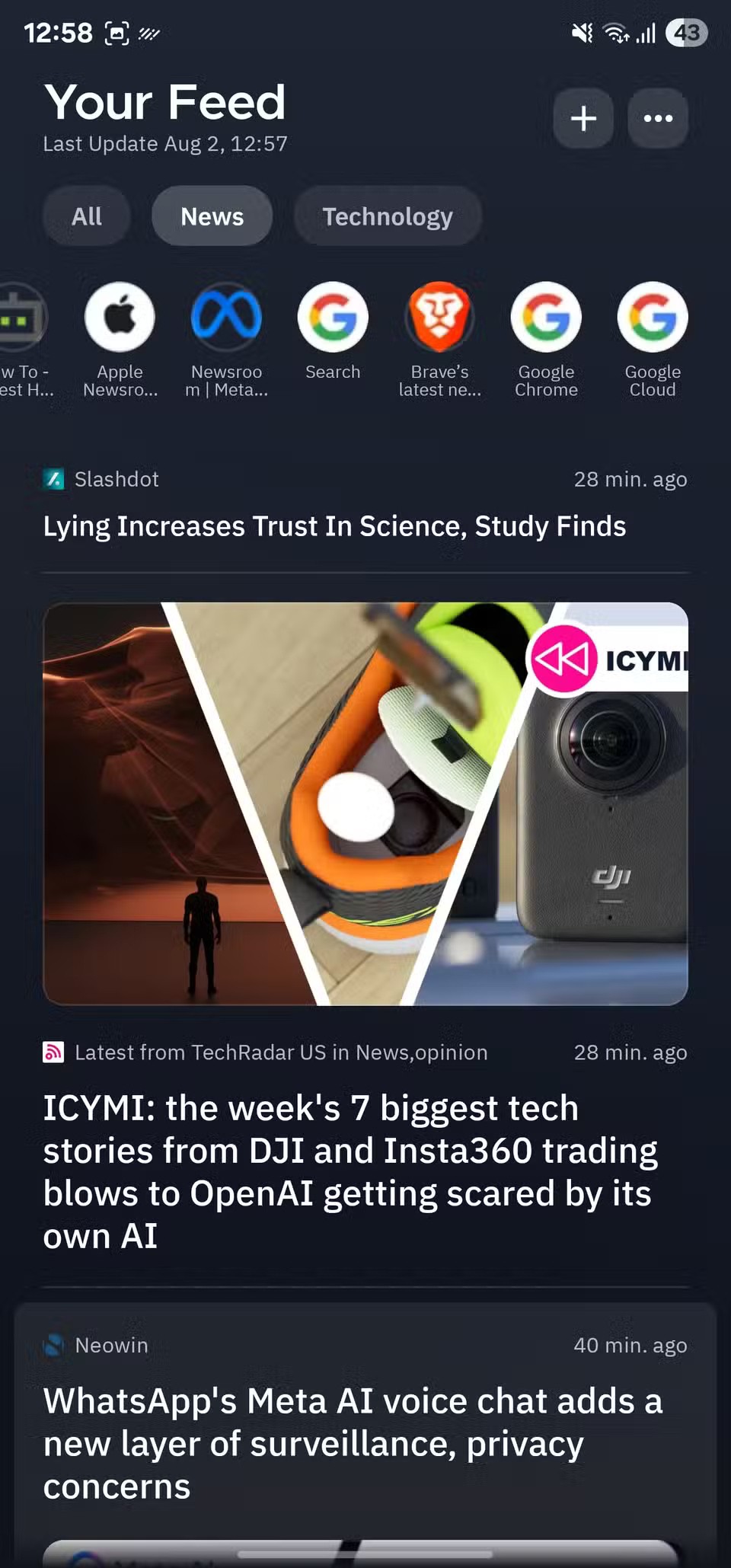
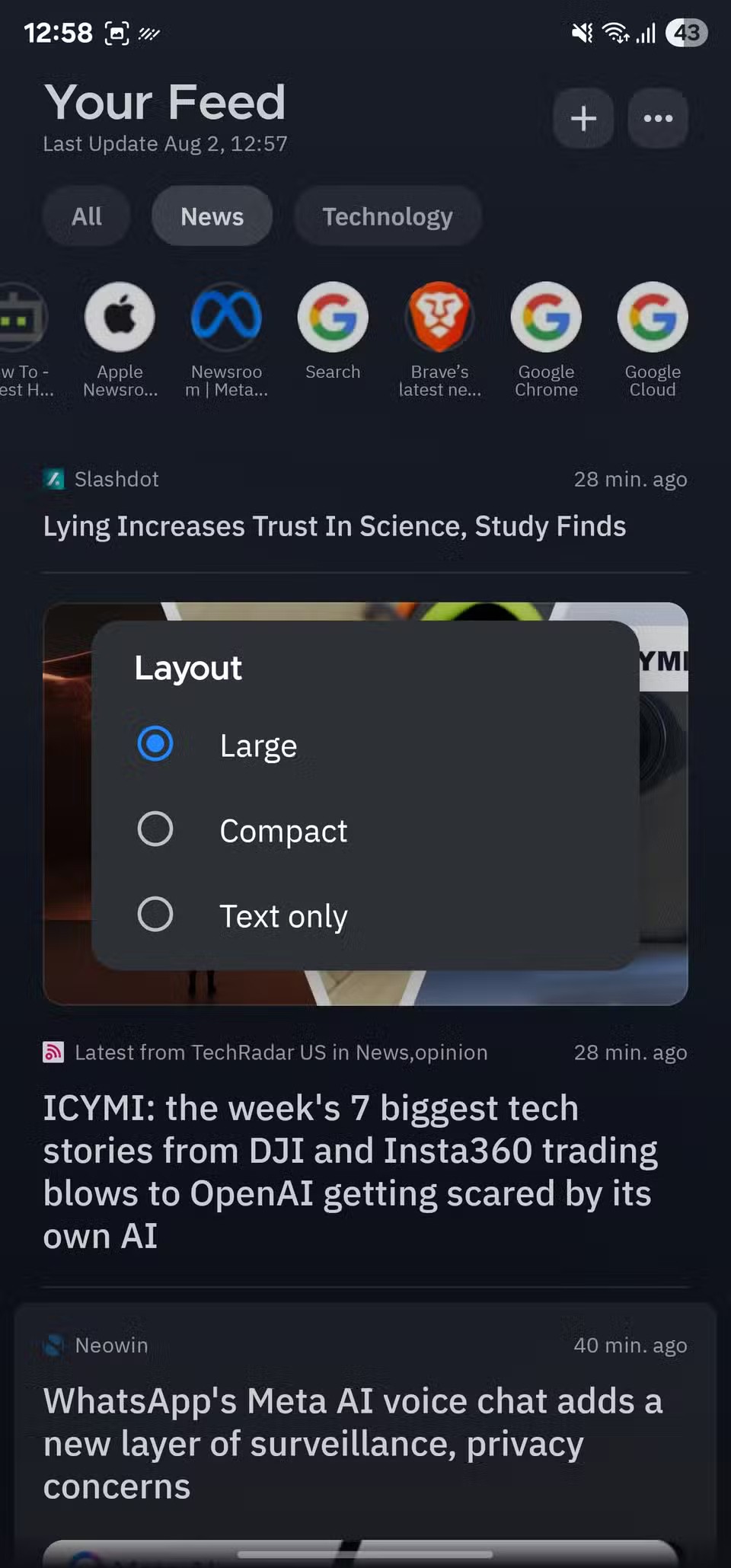
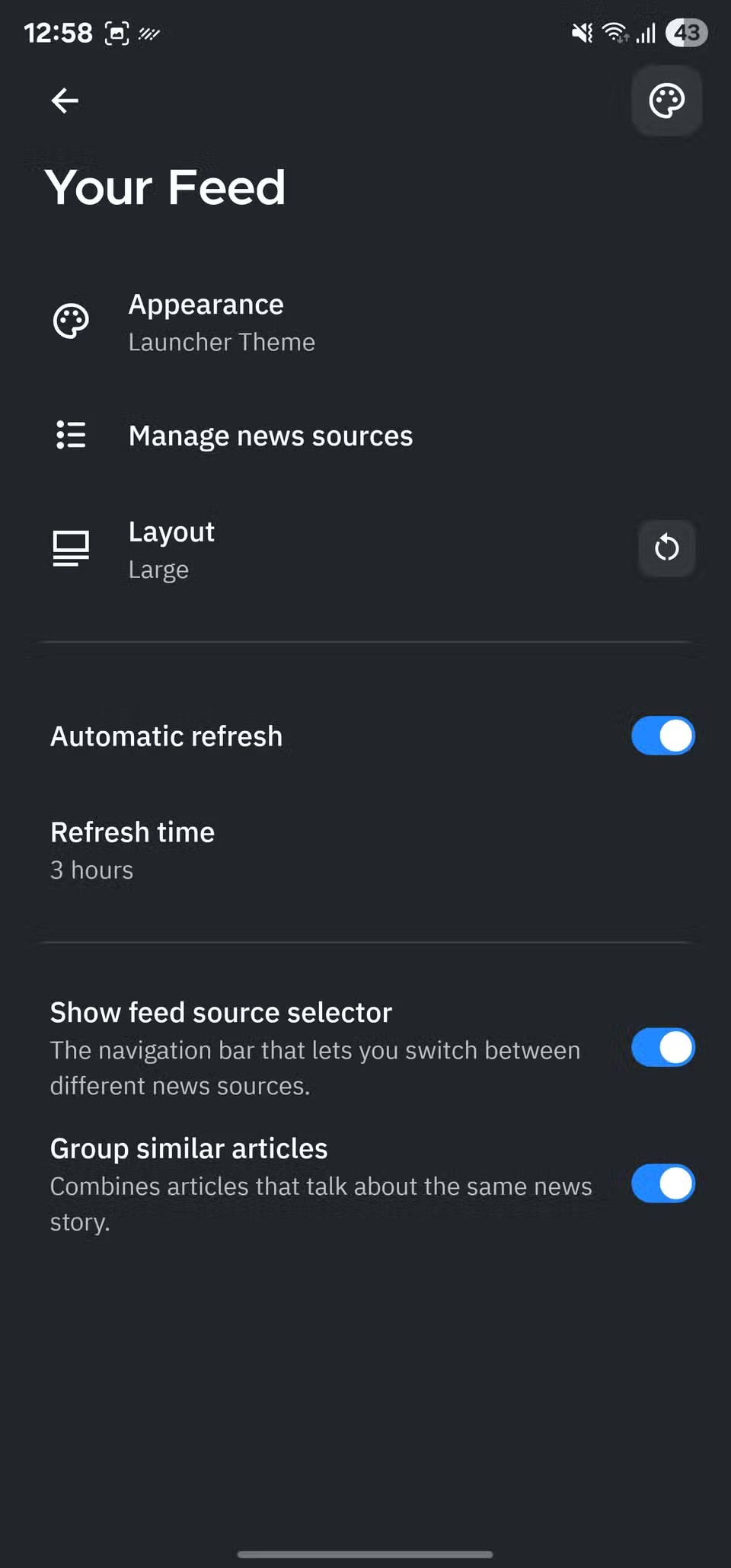
Smart Launcher ponúka rôzne spôsoby nastavenia stránky Váš RSS kanál. Môžete sledovať jednotlivé zdroje, pridávať ich RSS kanály alebo importovať súbor OPML (najjednoduchší spôsob). Po výbere si môžete v prípade potreby prispôsobiť určité aspekty kanála, ako napríklad jeho vzhľad, rozloženie a čas obnovenia.
9. Bohaté možnosti prispôsobenia
Odomknite hlbokú personalizáciu
Okrem doteraz spomínaných úprav vám Smart Launcher ponúka množstvo ďalších možností na prispôsobenie telefónu. Napríklad, spúšťač je predinštalovaný s populárnymi zdrojmi tapiet s vysokým rozlíšením, ako sú Backdrops a Walli, takže nemusíte chodiť na každý zdroj, aby ste našli nové tapety.
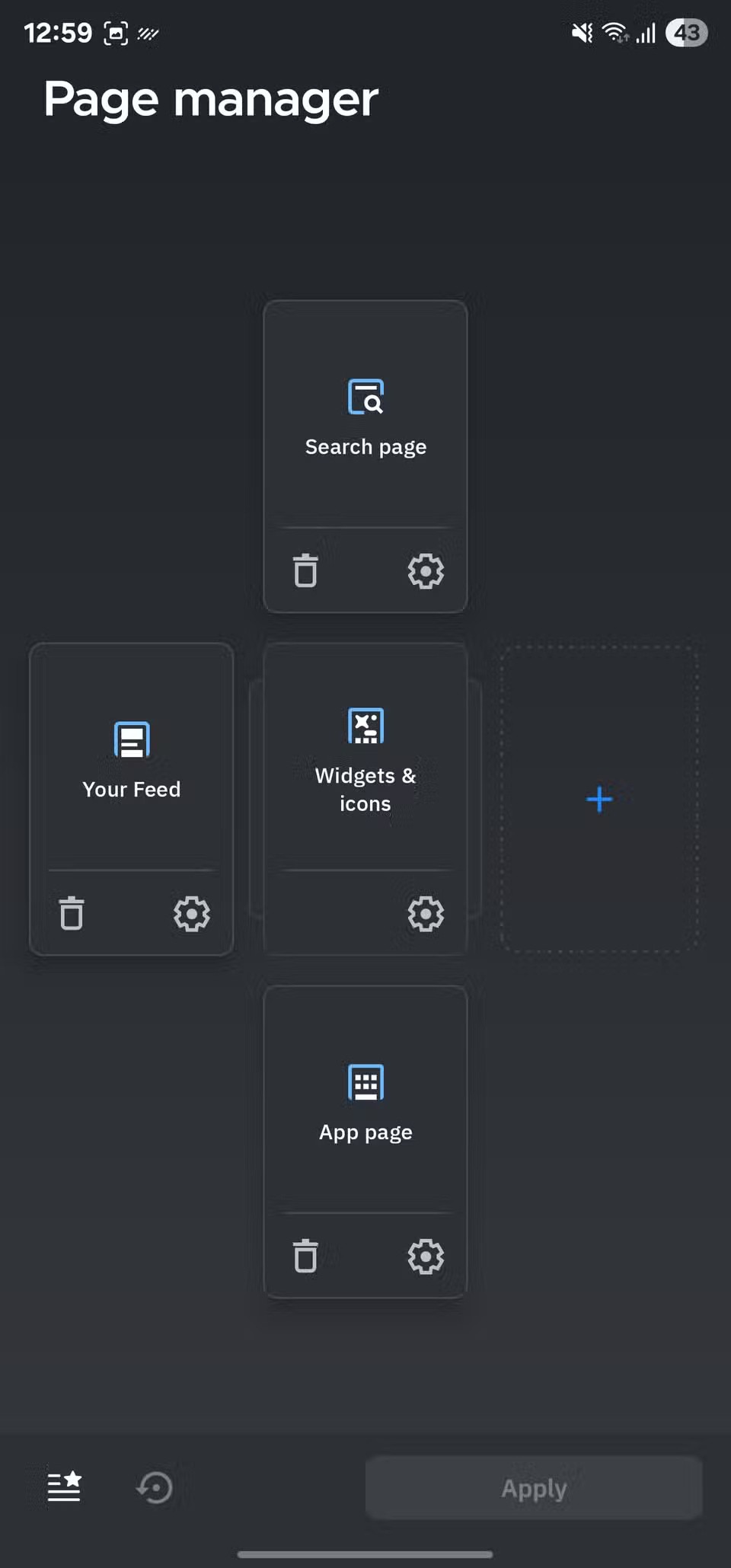
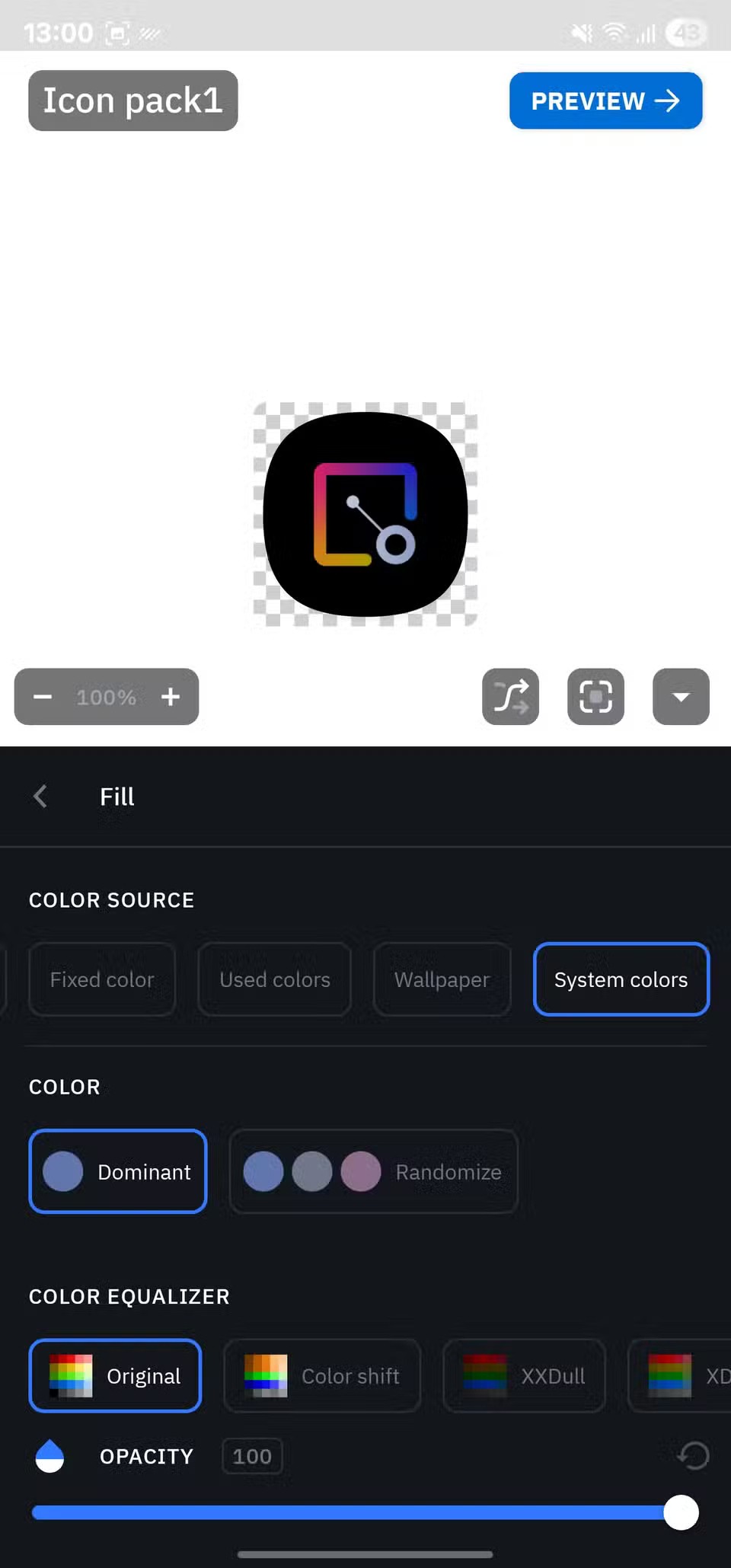
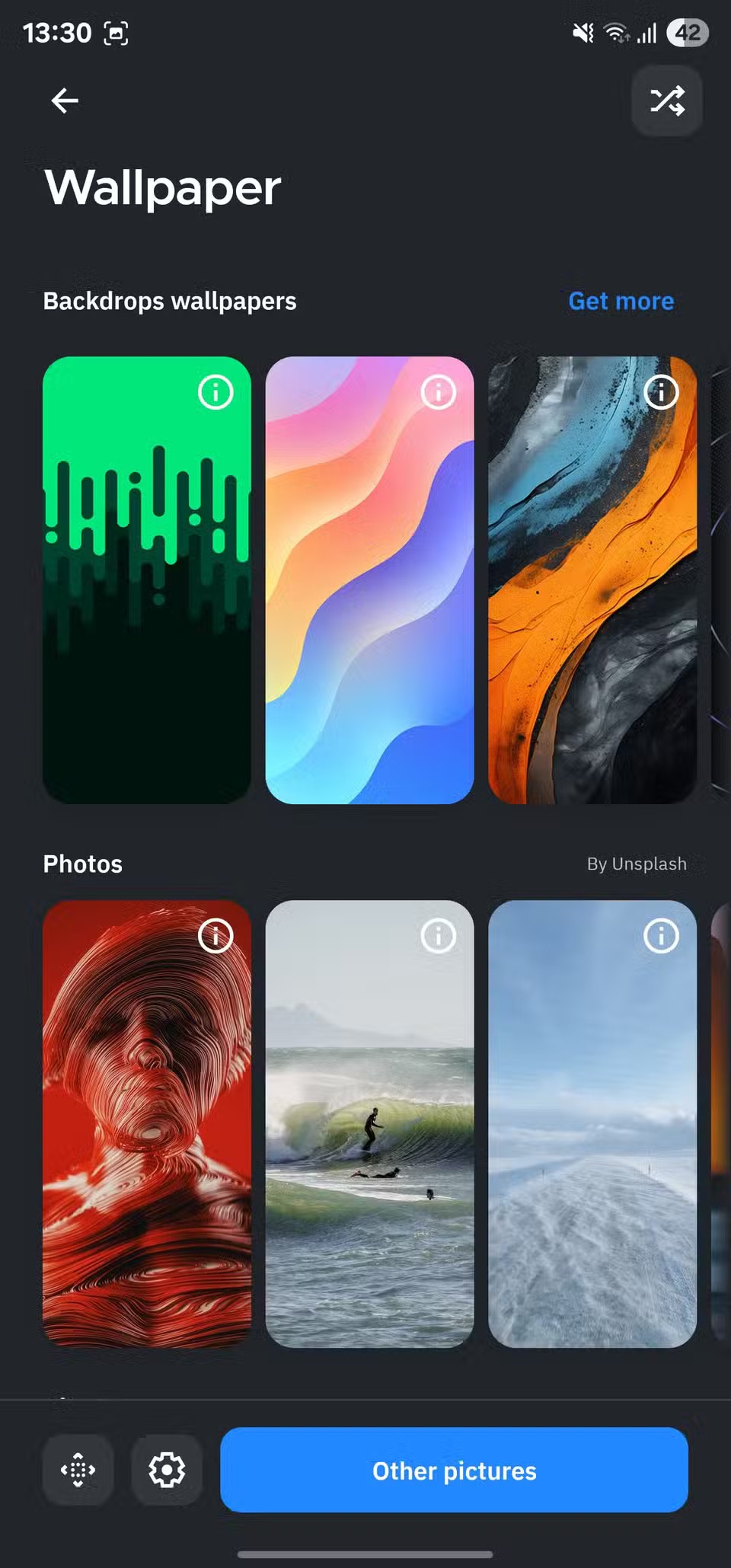
Ďalšou užitočnou funkciou je správca stránok. Pomocou tejto funkcie si môžete jednoducho vybrať poradie, v ktorom sa stránky zobrazujú na domovskej obrazovke, pridávať nové stránky a odstraňovať existujúce stránky.
Po rootnutí telefónu s Androidom máte plný prístup k systému a môžete spúšťať mnoho typov aplikácií, ktoré vyžadujú root prístup.
Tlačidlá na vašom telefóne s Androidom neslúžia len na nastavenie hlasitosti alebo prebudenie obrazovky. S niekoľkými jednoduchými úpravami sa môžu stať skratkami na rýchle fotografovanie, preskakovanie skladieb, spúšťanie aplikácií alebo dokonca aktiváciu núdzových funkcií.
Ak ste si nechali notebook v práci a musíte poslať šéfovi urgentnú správu, čo by ste mali urobiť? Použite svoj smartfón. Ešte sofistikovanejšie je premeniť telefón na počítač, aby ste mohli jednoduchšie vykonávať viac úloh naraz.
Android 16 má widgety uzamknutej obrazovky, ktoré vám umožňujú meniť uzamknutú obrazovku podľa vašich predstáv, vďaka čomu je uzamknutá obrazovka oveľa užitočnejšia.
Režim Obraz v obraze v systéme Android vám pomôže zmenšiť video a pozerať ho v režime obraz v obraze, pričom video si môžete pozrieť v inom rozhraní, aby ste mohli robiť iné veci.
Úprava videí v systéme Android bude jednoduchá vďaka najlepším aplikáciám a softvéru na úpravu videa, ktoré uvádzame v tomto článku. Uistite sa, že budete mať krásne, magické a elegantné fotografie, ktoré môžete zdieľať s priateľmi na Facebooku alebo Instagrame.
Android Debug Bridge (ADB) je výkonný a všestranný nástroj, ktorý vám umožňuje robiť veľa vecí, ako je vyhľadávanie protokolov, inštalácia a odinštalovanie aplikácií, prenos súborov, rootovanie a flashovanie vlastných ROM, vytváranie záloh zariadení.
S aplikáciami s automatickým klikaním. Pri hraní hier, používaní aplikácií alebo úloh dostupných na zariadení nebudete musieť robiť veľa.
Aj keď neexistuje žiadne zázračné riešenie, malé zmeny v spôsobe nabíjania, používania a skladovania zariadenia môžu výrazne spomaliť opotrebovanie batérie.
Telefón, ktorý si momentálne veľa ľudí obľúbi, je OnePlus 13, pretože okrem vynikajúceho hardvéru disponuje aj funkciou, ktorá existuje už desaťročia: infračerveným senzorom (IR Blaster).
Google Play je pohodlný, bezpečný a funguje dobre pre väčšinu ľudí. Existuje však celý svet alternatívnych obchodov s aplikáciami – niektoré ponúkajú otvorenosť, iné uprednostňujú súkromie a niektoré sú len zábavnou zmenou tempa.
TWRP umožňuje používateľom ukladať, inštalovať, zálohovať a obnovovať firmvér na svojich zariadeniach bez obáv z ovplyvnenia stavu zariadenia pri rootnutí, bliknutí alebo inštalácii nového firmvéru na zariadeniach so systémom Android.
Ak si myslíte, že svoje zariadenie Galaxy dobre poznáte, Good Lock vám ukáže, o čo viac toho dokáže.
Väčšina z nás sa k nabíjaciemu portu smartfónu správa, akoby jeho jedinou úlohou bolo udržiavať batériu pri živote. Ale tento malý port je oveľa výkonnejší, než si myslíme.
Ak vás už unavujú všeobecné tipy, ktoré nikdy nefungujú, tu je niekoľko, ktoré potichu menia spôsob, akým fotíte.
Väčšina detí radšej hrá, ako sa učí. Tieto mobilné hry, ktoré sú zároveň vzdelávacie aj zábavné, však zaujmú aj malé deti.
Pozrite si funkciu Digitálna pohoda na svojom telefóne Samsung a zistite, koľko času počas dňa strácate na telefóne!
Aplikácia na falošné hovory vám pomáha vytvárať hovory z vášho vlastného telefónu, aby ste sa vyhli nepríjemným a nechceným situáciám.
Ak naozaj chcete chrániť svoj telefón, je čas začať ho uzamykať, aby ste predišli krádeži a zároveň ho ochránili pred hackermi a podvodmi.
USB port na vašom telefóne Samsung slúži na viac než len nabíjanie. Od premeny telefónu na stolný počítač až po napájanie iných zariadení, tieto málo známe aplikácie zmenia spôsob, akým svoje zariadenie používate.
Po rootnutí telefónu s Androidom máte plný prístup k systému a môžete spúšťať mnoho typov aplikácií, ktoré vyžadujú root prístup.
Tlačidlá na vašom telefóne s Androidom neslúžia len na nastavenie hlasitosti alebo prebudenie obrazovky. S niekoľkými jednoduchými úpravami sa môžu stať skratkami na rýchle fotografovanie, preskakovanie skladieb, spúšťanie aplikácií alebo dokonca aktiváciu núdzových funkcií.
Ak ste si nechali notebook v práci a musíte poslať šéfovi urgentnú správu, čo by ste mali urobiť? Použite svoj smartfón. Ešte sofistikovanejšie je premeniť telefón na počítač, aby ste mohli jednoduchšie vykonávať viac úloh naraz.
Android 16 má widgety uzamknutej obrazovky, ktoré vám umožňujú meniť uzamknutú obrazovku podľa vašich predstáv, vďaka čomu je uzamknutá obrazovka oveľa užitočnejšia.
Režim Obraz v obraze v systéme Android vám pomôže zmenšiť video a pozerať ho v režime obraz v obraze, pričom video si môžete pozrieť v inom rozhraní, aby ste mohli robiť iné veci.
Úprava videí v systéme Android bude jednoduchá vďaka najlepším aplikáciám a softvéru na úpravu videa, ktoré uvádzame v tomto článku. Uistite sa, že budete mať krásne, magické a elegantné fotografie, ktoré môžete zdieľať s priateľmi na Facebooku alebo Instagrame.
Android Debug Bridge (ADB) je výkonný a všestranný nástroj, ktorý vám umožňuje robiť veľa vecí, ako je vyhľadávanie protokolov, inštalácia a odinštalovanie aplikácií, prenos súborov, rootovanie a flashovanie vlastných ROM, vytváranie záloh zariadení.
S aplikáciami s automatickým klikaním. Pri hraní hier, používaní aplikácií alebo úloh dostupných na zariadení nebudete musieť robiť veľa.
Aj keď neexistuje žiadne zázračné riešenie, malé zmeny v spôsobe nabíjania, používania a skladovania zariadenia môžu výrazne spomaliť opotrebovanie batérie.
Telefón, ktorý si momentálne veľa ľudí obľúbi, je OnePlus 13, pretože okrem vynikajúceho hardvéru disponuje aj funkciou, ktorá existuje už desaťročia: infračerveným senzorom (IR Blaster).
















